如何锁定电脑桌面图标 如何在Windows系统中锁定桌面图标位置
更新时间:2025-03-19 13:57:11作者:yang
在Windows系统中,我们经常会发现桌面上的图标位置会不经意间被移动或者调整,给我们带来不便和困扰,为了避免这种情况的发生,我们可以选择锁定电脑桌面图标的位置。通过简单的操作,我们可以固定桌面上的图标位置,让它们始终保持在我们想要的位置上,从而提高我们的工作效率和操作便捷性。接下来就让我们一起来看看如何在Windows系统中锁定桌面图标的位置吧!
具体方法:
1.锁定桌面图标步骤:
1,如果桌面上的图标能够拖到哪。就可以停留到哪,可以任意摆放,这种功能叫图标锁定,如果不能停留在某个地方,拖出来,只要一松鼠标,又会弹回去,这个叫做自动排列。图标锁定如下图。

2,在桌面空白处右键单击,在菜单中选择“排列图标”。
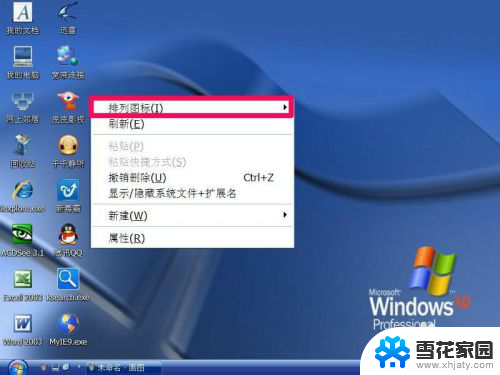
3,在排列图标的子菜单中,先将“自动排列”取消。
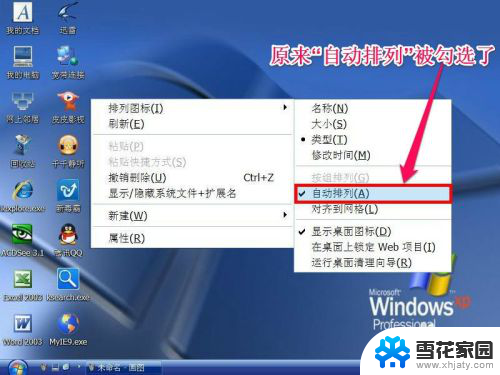
4,然后再勾选“对齐到网络”这一项。
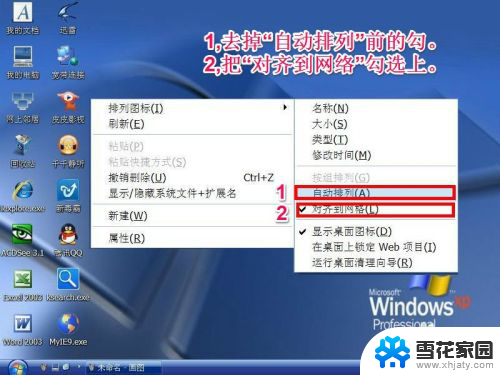
5,这时,图标就可以自动摆放,放到哪,就会停留在哪。

6,最后,调整你的图标位置,经过调整后,图标就会锁定在某一位置,下次开机也不会出现图标错乱了。

以上就是如何锁定电脑桌面图标的全部内容,有遇到相同问题的用户可参考本文中介绍的步骤来进行修复,希望能够对大家有所帮助。
如何锁定电脑桌面图标 如何在Windows系统中锁定桌面图标位置相关教程
-
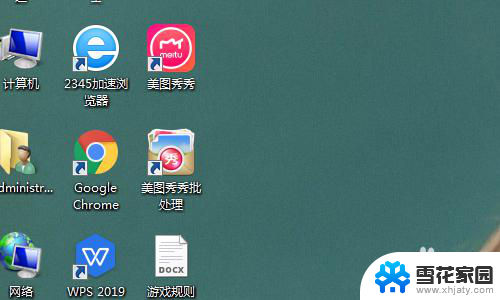 锁定桌面怎么解除 如何取消电脑桌面图标锁定
锁定桌面怎么解除 如何取消电脑桌面图标锁定2024-01-17
-
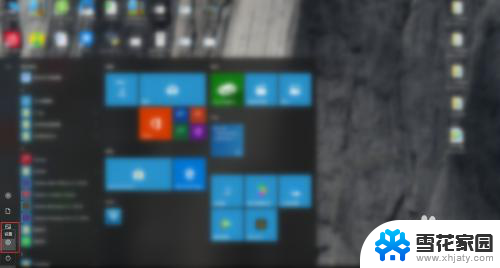 如何解除桌面锁定? 如何解除电脑桌面锁定
如何解除桌面锁定? 如何解除电脑桌面锁定2024-03-07
-
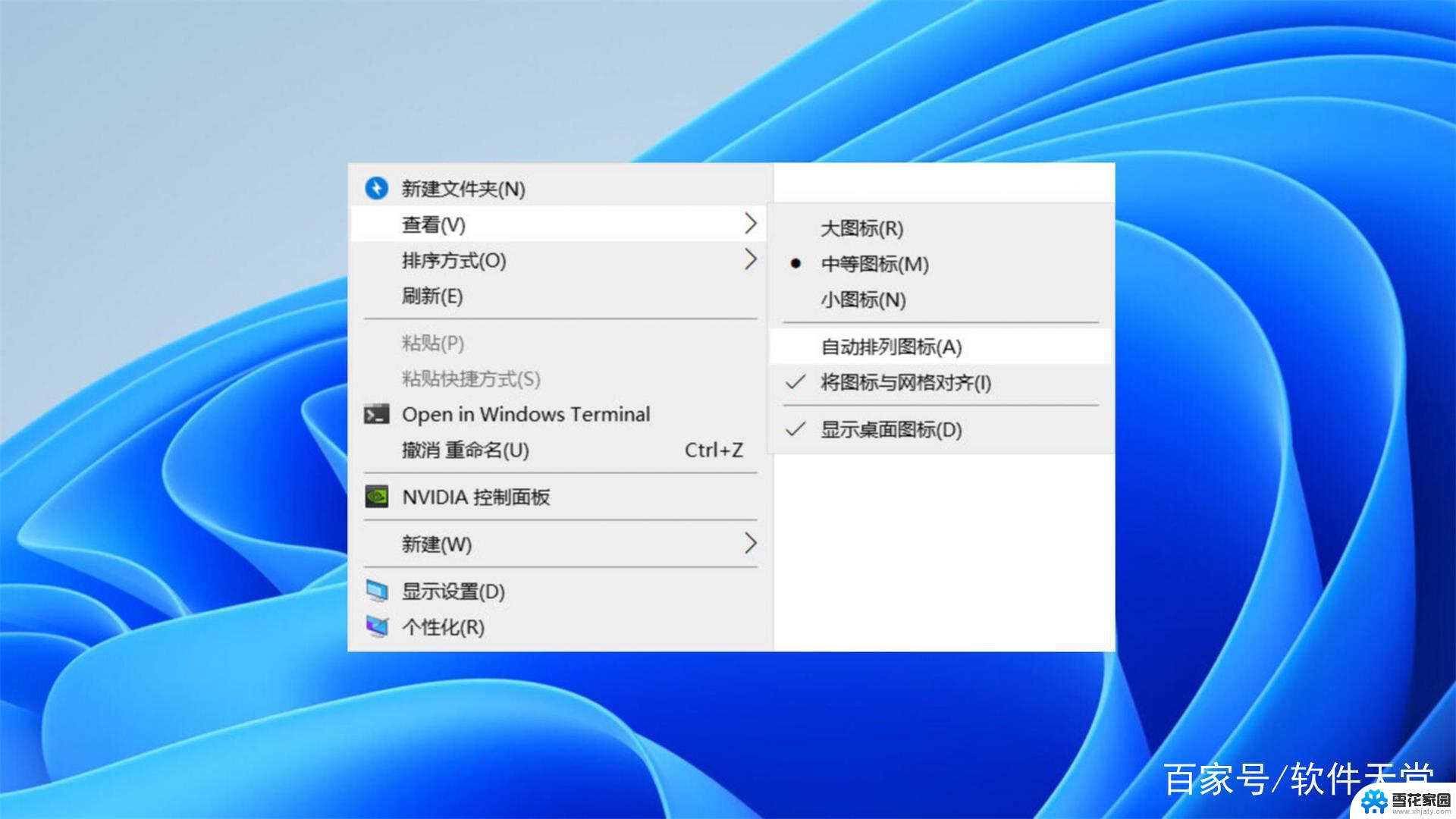 win 如何锁定桌面 电脑桌面怎么锁定快捷键
win 如何锁定桌面 电脑桌面怎么锁定快捷键2024-09-30
-
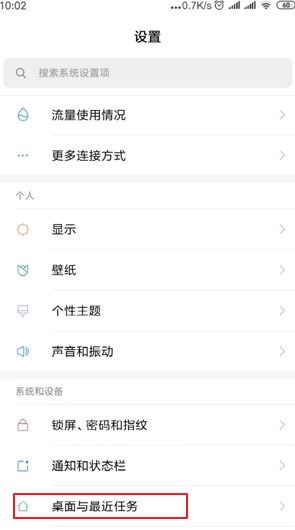 怎样解锁桌面布局锁定 如何解除手机桌面布局锁定
怎样解锁桌面布局锁定 如何解除手机桌面布局锁定2023-11-23
- 桌面布局已锁定,如何解锁? 手机桌面布局锁定解除方法
- 如何把电脑图标移动到桌面任意位置 win电脑桌面如何任意调整图标位置
- 电脑锁屏怎么截图 锁定电脑后如何获取锁屏界面截图
- 电脑桌面图标扁了怎么恢复 电脑桌面图标位置恢复方法
- 怎么把文件放在桌面上 如何在电脑桌面自定义文件位置
- 电脑如何把桌面图标缩小 电脑桌面上图标如何缩放
- 电脑微信设置文件保存位置 微信电脑版文件保存位置设置方法
- 增值税开票软件怎么改开票人 增值税开票系统开票人修改方法
- 网格对齐选项怎么取消 网格对齐选项在哪里取消
- 电脑桌面声音的图标没了 怎么办 电脑音量调节器不见了怎么办
- 键盘中win是那个键 电脑键盘win键在哪个位置
- 电脑如何连接隐藏的wifi网络 电脑如何连接隐藏的无线WiFi信号
电脑教程推荐